[꿀TIP] 스마트폰 속 숨겨진 기능, 개발자 옵션 뜯어보기
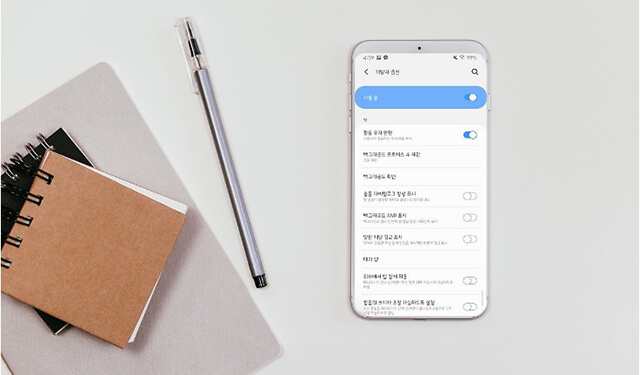

내손의 무궁무진한 세상인 스마트폰. 그 속에는 내 스마트폰이 전보다 무궁무진해질 것들이 숨겨져 있다. 인터넷 속 세상도 좋지만, 꼭 인터넷이 연결돼있지 않을 때도 스마트폰으로 할 건 많다. 특이한 취미일 수 있는데, 개인적으로 스마트폰 설정을 뒤져보는 것을 좋아한다. 실제로 스마트폰은 ‘설정’만 잘 알아도 스마트폰을 정말 ‘잘’ 쓸 수 있다. 하지만 이미 설정은 통달하고도 남은 (나 같은) 사람들에겐 또 다른 자극이 필요하다. 그래서 뜯어본 ‘개발자 옵션’, 독자들에게도 소개하고 싶다.
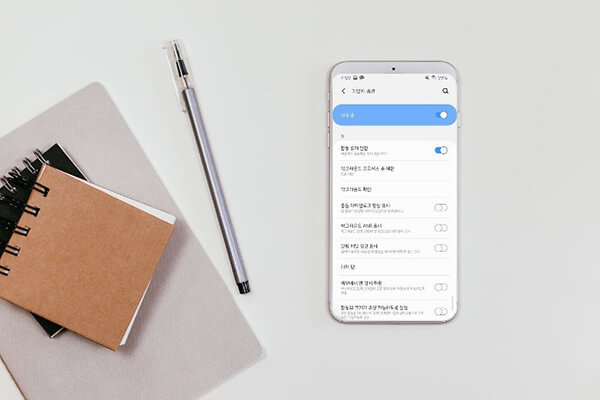
개발자 옵션,
없다고 상심하지 마
개발자 옵션은 안드로이드 기반의 스마트폰의 설정 앱에서 만날 수 있다. 아이폰 역시 Xcode 프로그램을 이용하면 개발자 모드 진입이 가능하긴 하나, 다루기 까다로운 편이기 때문에 오늘은 안드로이드 스마트폰의 개발자 옵션만 다룬다. 혹시 성격 급한 독자라면, 벌써 설정 앱에서 개발자 옵션을 찾고 있을지도 모르겠다. 문제는 개발자 옵션이 어디에 있는지를 모른다는 거다.

정상적으로 구매한 스마트폰의 설정에서 개발자 옵션이 보이지 않는 것은 당연한 현상이다. 개발자 옵션은 말 그대로 개발자들을 위한 별도의 옵션이며, 굳이 스마트폰의 설정도 살펴보지 않는 사람들에게는 없어도 무방한(오히려 없는 것이 속 편한) 설정이다. 그래서 제조사들은 개발자 옵션을 꽁꽁 숨겨뒀다. 들어가는 법도 알려주지 않으면 모를 정도로 숨겨둬서, 차근차근 잘 따라와야 한다.
개발자 옵션 활성화하기
우선 스마트폰의 [설정]에 들어가서 [휴대전화 정보]를 찾는다(갤럭시S9 플러스, 안드로이드9 기준). 들어가면 내 스마트폰의 이름과 전화번호, 모델번호, 시리얼번호, IMEI 등의 정보들을 확인할 수 있다. 살짝 밑으로 내리면 [소프트웨어 정보]가 있는데, 이 안에 있는 [빌드번호]가 바로 개발자 옵션을 여는 비밀의 문이다. 열쇠는 단단한 손가락이다. 열쇠로 문을 정확히 7번만 두드리면 된다. 그럼 놀랍게도 앞서 봤던 [휴대전화 정보] 밑에 [개발자 옵션] 항목이 생겼음을 확인할 수 있다. 반대로 개발자 옵션 항목을 숨기고 싶으면 개발자 옵션 내에서 ‘사용 중’ 스위치를 비활성화하기만 하면 된다.


개발자 옵션을 켜고 끄는 것은 쉽다. 하지만 개발자 옵션은 말 그대로 개발자들의 테스트를 위해 존재하는 옵션이다. 당연한 말이지만, 개발자가 아니라면 웬만하면 잘 건드리지 않는 것이 좋다. 다만 간혹 USB 디버깅을 요하는 앱들이 있을 수 있어 알아두면 유용한 것뿐이니 참고하자.
작은 변화로
새 폰처럼 쓴다
개발자 옵션에서는 크게 디버깅, 네크워크, 입력, 그림, 하드웨어 가속 렌더링, 미디어, 모니터링, 앱 등의 상위 항목이 제시되고 있다. 상위 항목별 하위 항목들도 개발자가 아닌 이상 모르는 게 태반이다. 그래서 오늘은 개발자가 아닌 사람들도 알아두면 좋은 몇 가지 항목만 소개할 예정이다.

우선 위에서부터 순서대로 보기로 하자. ‘화면 켜짐 상태 유지’는 스마트폰을 충전할 때도 계속 화면이 켜져 있는 경우 이를 비활성화하기 위한 항목이다. 과거 몇몇 스마트폰에서 이 항목이 활성화된 상태로 출고돼 유저들이 크고 작은 불편을 겪은 바 있어 소개했다. 물론 요즘에는 이 항목이 비활성화된 것이 기본값이다. 안드로이드9 업데이트로 ‘야간 모드’ 항목도 생겼다. 물론 기본 설정에서도 야간 모드를 설정할 수 있지만, 개발자 모드에서도 자동(시간 기준), 항상 사용, 항상 사용 안함 등을 선택할 수 있다.

디버깅 항목에서 볼 것은 바로 ‘USB 디버깅’이이다. 흔치는 않지만 앱마다 개발자 모드 진입을 위해 USB 디버깅을 요구하는 경우가 있고, 그를 위해 이 USB 디버깅을 활성화해줘야 하기에 알아두면 좋다. 참고로 USB 디버깅을 허용하면, 컴퓨터와 기기 간 데이터를 복사 및 설치, 로그 데이터까지 읽을 수 있다. 개발자들은 USB 디버깅이 필수지만, 그렇지 않은 경우 보안상 문제가 발생할 수 있어 일반 유저들은 비활성화 상태로 두는 것이 안전하겠다.

네트워크 항목에서는 나름 체크해둘 것이 많다. ‘Wi-Fi 안전 모드’를 활성화하면 와이파이가 ‘센’ 것보다 와이파이가 끊기지 않을 정도의 ‘넓은 범위의’ 것을 우선으로 하게 된다. ‘항상 모바일 데이터 활성화’는 와이파이가 연결되면 모바일 데이터가 자동으로 해제되는 기본값에서 와이파이가 끊기면 모바일 데이터 전환이 용이하도록 늘 데이터를 켜두는 설정이다. ‘기본 USB 구성’에서는 스마트폰과 PC를 USB로 연결했을 때 파일을 전송할지, 휴대전화 충전만 할지 등을 설정할 수 있다. ‘블루투스 오디오 코덱’에서는 자신의 블루투스 디바이스의 코덱과 맞춰두면 더욱 훌륭한 음질을 경험할 수 있다.


추가로 그림 항목에서의 ‘애니메이션 배율’을 조절하면 훨씬 부드럽거나 신속한 사용자 경험이 가능한 것은 알아두면 좋다. 앱 항목에서도 ‘활동 유지 안함’을 활성화해두면 배터리 및 데이터를 조금이나마 절약할 수 있다. 다만 앱 간 멀티태스킹이 불가능해진다는 단점도 있긴 하다.


오늘의 추천 동영상
LG 스타일러&삼성 에어드레서 맛보기? 의류관리기, 플라즈마 클리닝
